Obtenez une analyse gratuite et vérifiez si votre ordinateur est infecté.
SUPPRIMEZ-LES MAINTENANTPour utiliser le produit complet, vous devez acheter une licence pour Combo Cleaner. 7 jours d’essai limité gratuit disponible. Combo Cleaner est détenu et exploité par RCS LT, la société mère de PCRisk.
Instructions de suppression du ransomware GANDCRAB 5.2
Qu'est-ce que GANDCRAB 5.2 ?
GANDCRAB 5.2 est un programme de type rançon qui est utilisé par ses développeurs (cybercriminels) dans le but de crypter les données stockées sur l'ordinateur de leur victime et de les garder cryptées à moins que la rançon ne soit versée. Ce logiciel de rançon crée une note de rançon, il se génère un nom aléatoire, par exemple : "DSEWRBG-DECRYPT.txt". GANDCRAB 5.2 fait de même avec l'extension qu'il ajoute à chaque fichier crypté. Si le fichier avant le cryptage s'appelait "1.jpg", alors il le renomme en "1.jpg.dsewrbg" et ainsi de suite. Il change aussi le fond d'écran du bureau de la victime. GANDCRAB 5.2 est l'une des nombreuses versions du logiciel de rançon GANDCRAB.
Dans la note de demande de rançon "DSEWRBG-DECRYPT.txt" (son nom peut varier), les cybercriminels exhortent leurs victimes à ne pas supprimer ce fichier texte avant que les données ne soient récupérées (décryptées). Selon eux, sa suppression pourrait entraîner des erreurs de décryptage. Comme ils le prétendent, la seule façon de déchiffrer les données est de leur acheter une clé de déchiffrement. Afin de procéder au décryptage des données, les victimes du GANDCRAB 5.2 doivent d'abord télécharger et installer le navigateur TOR et ensuite ouvrir le lien fourni dans la demande de rançon. Le site Web contient une date limite qui, si elle n'est pas respectée à temps, entraînera un doublement du prix du décryptage. Ainsi, si le prix principal de la clé de déchiffrement est de 1 200 $, il sera porté à 2 400 $ après un certain temps. Pour effectuer le paiement, les victimes doivent utiliser soit DASH soit une cryptomonnaie Bitcoin et le transférer en cliquant sur un lien qui mène à une adresse de portefeuille cryptocurrency. Avant d'effectuer le paiement, ces cybercriminels offrent à leurs victimes un décryptage gratuit d'un fichier. Il est assez courant pour les développeurs de logiciels de rançon d'offrir un décryptage gratuit comme preuve qu'ils sont capables de fournir les outils ou les clés nécessaires pour un décryptage réussi. Récemment, une société de sécurité contre les logiciels malveillants Bitdefender a publié un outil de décryptage capable de restaurer les fichiers qui étaient cryptés par les versions précédentes du ransomware GANDCRAB. Il est donc très probable que ces cybercriminels (les développeurs du GANDCRAB 5.2) ont publié une nouvelle version en réponse à cela. Il n'existe aucun outil capable de décrypter gratuitement son cryptage, du moins pour l'instant. Cela signifie que les personnes dont l'ordinateur est infecté par ce logiciel de rançon peuvent facilement faire l'objet de chantage et sont forcées de contacter ses développeurs. La plupart des cybercriminels utilisent des algorithmes de cryptographie (symétriques ou asymétriques) qui rendent impossible les décryptions sans utiliser un outil particulier. Malheureusement, la plupart du temps, les développeurs de logiciels de rançon spécifiques sont les seuls à disposer de ces outils. Si un ordinateur est infecté par GANDCRAB 5.2, le seul moyen gratuit de récupérer les données est d'utiliser une sauvegarde de données et de tout restaurer à partir de là.
Capture d'écran d'un message encourageant les utilisateurs à payer une rançon pour décrypter leurs données compromises :
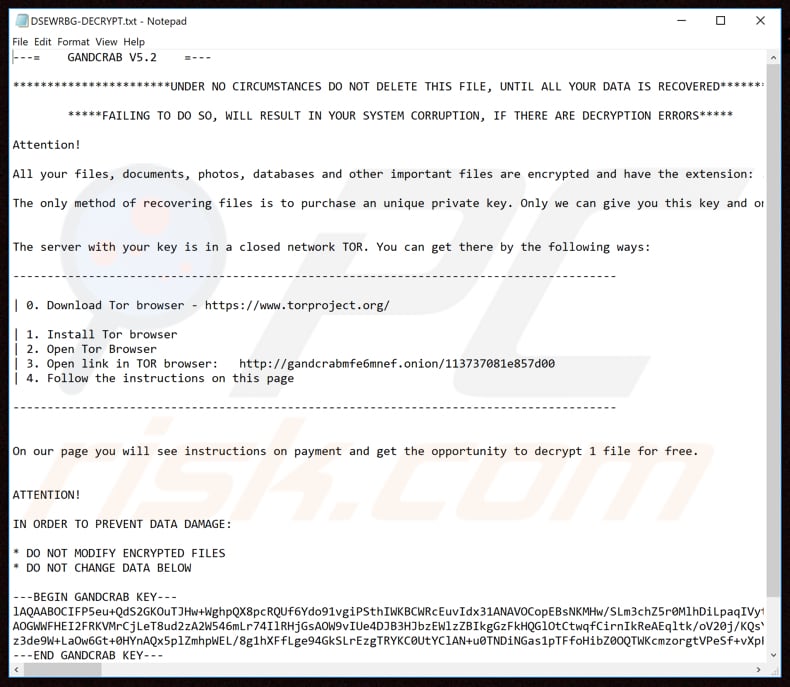
Il y a beaucoup de cybercriminels qui développent divers programmes de type rançon, cependant, la plupart d'entre eux sont très similaires. GANDCRAB 5.2 partage des similitudes avec d'autres programmes malveillants de ce type tels que Shadi, Cammora, Heets et bien d'autres. Les similitudes les plus communes (et principales) entre ces infections sont qu'elles sont conçues pour crypter les données et les garder cryptées à moins que la rançon ne soit payée ou que l'outil de décryptage ne soit acheté. Les principales différences sont généralement le prix de cet outil et l'algorithme de cryptographie utilisé pour crypter les données. Malheureusement, les fichiers cryptés peuvent généralement être décryptés sans avoir à contacter des cybercriminels uniquement si le logiciel de rançon n'est pas complètement développé, s'il présente des bogues, des failles, etc. C'est pourquoi nous recommandons de créer régulièrement des sauvegardes de données et de les conserver sur un serveur distant ou un périphérique de stockage débranché. Ensuite, ces sauvegardes seront protégées contre le chiffrement avec toutes les autres données.
Comment le logiciel de rançon a-t-il infecté mon ordinateur ?
La méthode exacte que les cybercriminels utilisent pour diffuser le logiciel de rançon GANDCRAB 5.2 est inconnue. Cependant, la plupart des programmes de ce type prolifèrent à l'aide de campagnes de pourriels (courriels), de chevaux de Troie, de fausses mises à jour de logiciels, de canaux/outils de téléchargement de logiciels non fiables ou d'outils de craquage de logiciels. Les campagnes de spam peuvent être (et sont) utilisées pour faire proliférer diverses infections via des fichiers attachés malveillants. Ces pièces jointes sont généralement des documents Microsoft Office, des fichiers d'archive (ZIP, RAR et autres), des fichiers PDF, des fichiers exécutables (.exe), des fichiers JavaScript et autres. Une fois ouvertes/exécutées, ces pièces jointes téléchargent et installent des infections informatiques comme les logiciels de rançon ou d'autres logiciels malveillants à haut risque. Les chevaux de Troie sont des programmes malveillants qui doivent être déjà installés. S'ils sont installés, ces programmes causent des infections en chaîne - ils téléchargent et installent d'autres programmes malveillants. Les fausses mises à jour de logiciels infectent généralement les ordinateurs/systèmes d'exploitation soit en téléchargeant et en installant des logiciels malveillants au lieu des mises à jour attendues, soit en exploitant les bogues/défauts des logiciels périmés. Le téléchargement de logiciels gratuits, les sites Web d'hébergement de fichiers gratuits, les réseaux Peer-to-Peer (clients torrent, eMule, etc.) et d'autres sources de téléchargement de logiciels douteuses/peu fiables sont également utilisés par les cybercriminels pour distribuer des infections informatiques. Ils présentent les fichiers malveillants (ou diverses applications malveillantes) comme légitimes. En les téléchargeant et en les installant, les gens provoquent eux-mêmes des infections informatiques. Une autre façon de causer des dommages de ce type est d'utiliser des outils de craquage logiciel. À l'origine, ils sont conçus pour activer des logiciels payants et permettre aux utilisateurs de les utiliser gratuitement. Cependant, bien souvent, les cybercriminels les font proliférer avec des outils d'activation qui sont en fait conçus pour installer des programmes malveillants.
| Nom | Virus GANDCRAB 5.2 |
| Type de menace | Ransomware, Crypto Virus, bloqueur de fichiers |
| Symptômes | Impossible d'ouvrir des fichiers stockés sur votre ordinateur, les fichiers précédemment fonctionnels ont maintenant une extension différente, par exemple my.docx.locked. Un message de demande de rançon s'affiche sur votre bureau. Les cybercriminels demandent à ce que vous payez une rançon (généralement en bitcoins) pour déverrouiller vos fichiers. |
| Méthodes de Distribution | Pièces jointes infectées (macros), sites Web torrent, publicités malveillantes. |
| Dommage | Tous les fichiers sont cryptés et ne peuvent être ouverts sans paiement d'une rançon. Des chevaux de Troie supplémentaires de vol de mot de passe et des infections de logiciels malveillants peuvent être installés en même temps qu'une infection de logiciel de rançon. |
| Suppression |
Pour éliminer d'éventuelles infections par des maliciels, analysez votre ordinateur avec un logiciel antivirus légitime. Nos chercheurs en sécurité recommandent d'utiliser Combo Cleaner. Téléchargez Combo CleanerUn scanner gratuit vérifie si votre ordinateur est infecté. Pour utiliser le produit complet, vous devez acheter une licence pour Combo Cleaner. 7 jours d’essai limité gratuit disponible. Combo Cleaner est détenu et exploité par RCS LT, la société mère de PCRisk. |
Comment se protéger contre les infections de rançon ?
Nous vous recommandons de toujours y réfléchir à deux fois avant d'ouvrir des pièces jointes ou des liens Web qui sont présentés dans des courriels reçus d'adresses inconnues/suspicieuses. Si le courriel n'est pas pertinent et contient une pièce jointe, nous vous recommandons de ne pas l'ouvrir. Du moins, pas sans s'assurer que c'est sûr. Téléchargez tous les logiciels en utilisant uniquement des liens directs, des sources/sites Web fiables et officiels. Il n'est pas recommandé d'utiliser des téléchargeurs ou des installateurs tiers. Il est possible que ces sources puissent être utilisées pour distribuer des applications malveillantes qui pourraient infecter les ordinateurs ou causer d'autres problèmes. Mettre à jour le logiciel installé en utilisant uniquement les outils ou les fonctions implémentées qui sont fournis par des développeurs de logiciels officiels et non par des tiers. Nous vous conseillons également d'avoir un logiciel anti-virus/anti-spyware de bonne réputation installé et activé à tout moment. Si votre ordinateur est déjà infecté par GANDCRAB 5.2, nous vous recommandons d'effectuer un scan avec Combo Cleaner Antivirus pour Windows pour éliminer automatiquement ce ransomware.
Texte présenté dans le fichier texte du logiciel de rançon GANDCRAB 5.2 (dans ce cas le "DSEWRBG-DECRYPT.txt") :
---= GANDCRAB V5.2 =---
******************UNDER NO CIRCUMSTANCES DO NOT DELETE THIS FILE, UNTIL ALL YOUR DATA IS RECOVERED*******************
*****FAILING TO DO SO, WILL RESULT IN YOUR SYSTEM CORRUPTION, IF THERE ARE DECRYPTION ERRORS*****
Attention!
All your files, documents, photos, databases and other important files are encrypted and have the extension: .DSEWRBG
The only method of recovering files is to purchase an unique private key. Only we can give you this key and only we can recover your files.
The server with your key is in a closed network TOR. You can get there by the following ways:
----------------------------------------------------------------------------------------| 0. Download Tor browser - https://www.torproject.org/
| 1. Install Tor browser
| 2. Open Tor Browser
| 3. Open link in TOR browser: http://gandcrabmfe6mnef.onion/113737081e857d00
| 4. Follow the instructions on this page----------------------------------------------------------------------------------------
On our page you will see instructions on payment and get the opportunity to decrypt 1 file for free.
ATTENTION!
IN ORDER TO PREVENT DATA DAMAGE:
* DO NOT MODIFY ENCRYPTED FILES
* DO NOT CHANGE DATA BELOW
---BEGIN GANDCRAB KEY---
-
---END GANDCRAB KEY------BEGIN PC DATA---
-
---END PC DATA---
Capture d'écran du fond d'écran du GANDCRAB 5.2 :
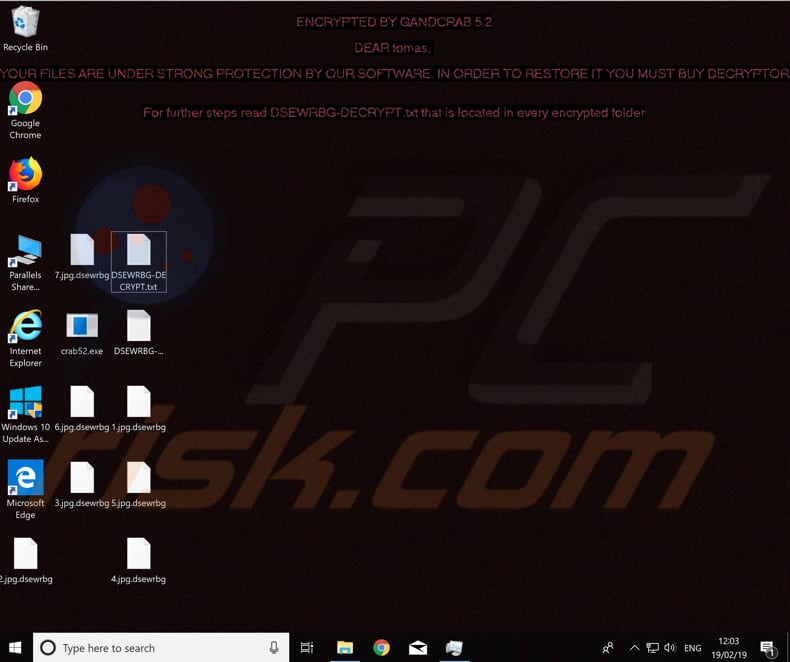
Capture d'écran du site web du GANDCRAB 5.2 :
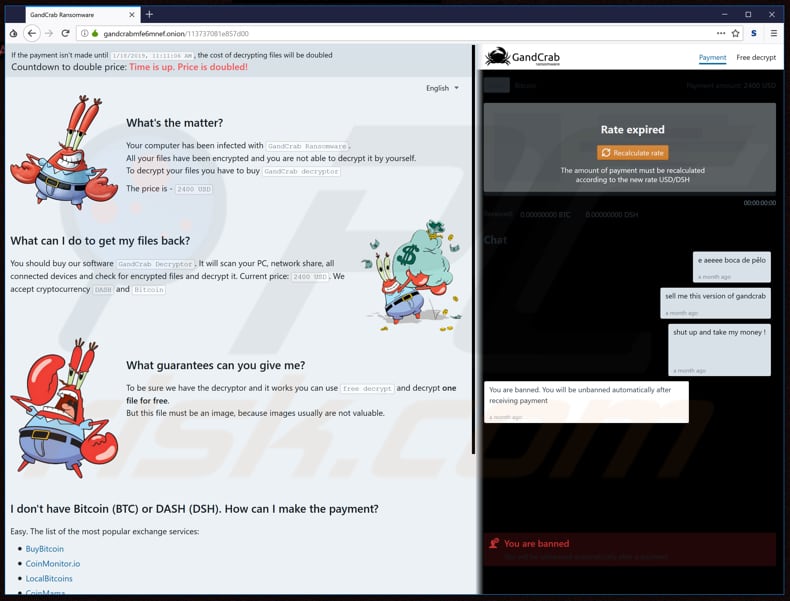
Texte présenté sur ce site :
If the payment isn't made until 1/18/2019, 11:11:06 AM, the cost of decrypting files will be doubled
Countdown to double price: Time is up. Price is doubled!
What's the matter?
Your computer has been infected with GandCrab Ransomware.
All your files have been encrypted and you are not able to decrypt it by yourself.To decrypt your files you have to buy GandCrab decryptor
The price is - 2400 USD
What can I do to get my files back?
You should buy our software GandCrab Decryptor. It will scan your PC, network share, all connected devices and check for encrypted files and decrypt it. Current price: 2400 USD. We accept cryptocurrency DASH and Bitcoin
What guarantees can you give me?
To be sure we have the decryptor and it works you can use free decrypt and decrypt one file for free.
But this file must be an image, because images usually are not valuable.
I don't have Bitcoin (BTC) or DASH (DSH). How can I make the payment?
Easy. The list of the most popular exchange services:
BuyBitcoin
CoinMonitor.io
LocalBitcoins
CoinMama
Changelly.com
PAYEER
CEX.IOThe full list of exchange services for Bitcoin here and for DASH here.
Create an account
Charge the balance with a credit card or paypal
Buy requested amount of coins (Bitcoin or DASH)
Make withdrawal to our addressAttention
Don't delete file *-DECRYPT.txt before full restore of your PC.
Capture d'écran des fichiers cryptés par GANDCRAB 5.2 (dans ce cas-ci extension ".dsewrbg") :
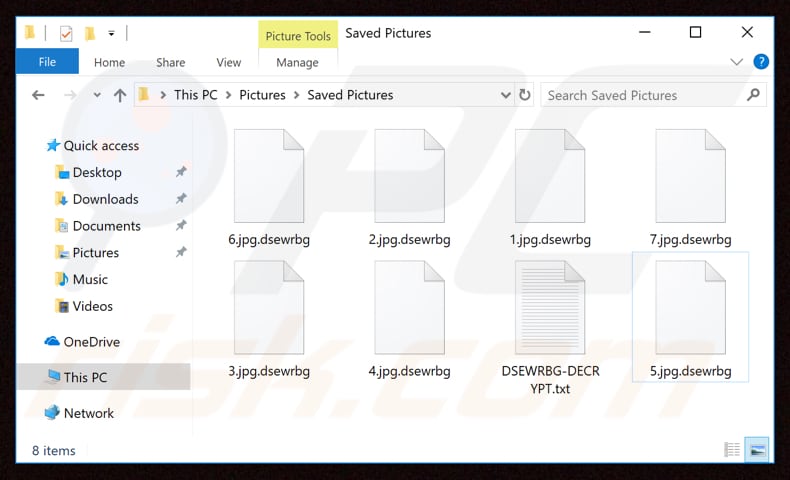
Comme mentionné ci-dessus, Bitdefender a récemment publié un outil de décryptage capable de restaurer les données cryptées par GandCrab V1, V4, et toutes les versions V5 (jusqu'à 5.1). Par conséquent, les victimes peuvent facilement déchiffrer leurs données sans payer les cybercriminels. Vous trouverez plus d'informations dans cet article et vous pouvez télécharger le décrypteur en cliquant sur ce lien.
Capture d'écran du décrypteur GandCrab de Bitdefender :
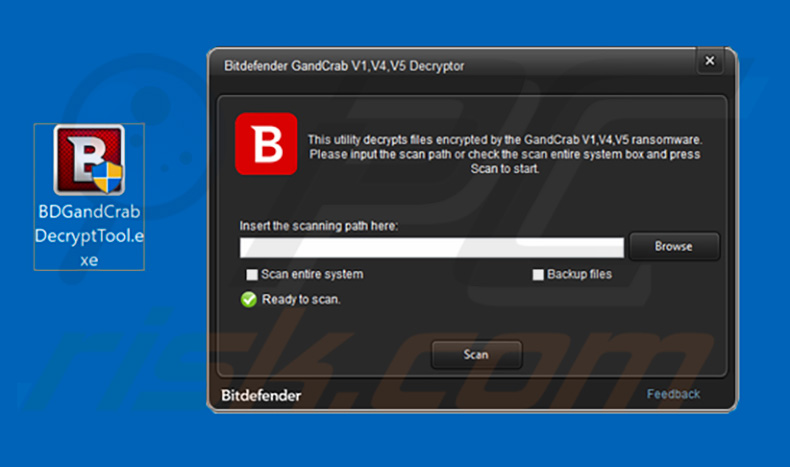
Suppression du ransomware GANDCRAB 5.2 :
Suppression automatique et instantanée des maliciels :
La suppression manuelle des menaces peut être un processus long et compliqué qui nécessite des compétences informatiques avancées. Combo Cleaner est un outil professionnel de suppression automatique des maliciels qui est recommandé pour se débarrasser de ces derniers. Téléchargez-le en cliquant sur le bouton ci-dessous :
TÉLÉCHARGEZ Combo CleanerEn téléchargeant n'importe quel logiciel listé sur ce site web vous acceptez notre Politique de Confidentialité et nos Conditions d’Utilisation. Pour utiliser le produit complet, vous devez acheter une licence pour Combo Cleaner. 7 jours d’essai limité gratuit disponible. Combo Cleaner est détenu et exploité par RCS LT, la société mère de PCRisk.
Vidéo suggérant les étapes à suivre en cas d'infection par un rançongiciel :
Menu rapide :
- Qu'est-ce que Virus GANDCRAB 5.2 ?
- ETAPE 1. Signaler les rançongiciels aux autorités.
- ETAPE 2. Isoler le périphérique infecté.
- ETAPE 3. Identification de l'infection par le rançongiciel.
- ETAPE 4. Recherche d'outils de décryptage du rançongiciel.
- ETAPE 5. Restauration de fichiers avec des outils de récupération de données.
- ETAPE 6. Création de sauvegardes de données.
Si vous êtes victime d'une attaque par rançongiciel, nous vous recommandons de signaler cet incident aux autorités. En fournissant des informations aux organismes chargés de l'application de la loi, vous aiderez à suivre la cybercriminalité et potentiellement à poursuivre les attaquants. Voici une liste d'autorités où vous devez signaler une attaque par rançongiciel. Pour obtenir la liste complète des centres de cybersécurité locaux et des informations sur les raisons pour lesquelles vous devez signaler les attaques par rançongiciel, lisez cet article.
Liste des autorités locales où les attaques par rançongiciel doivent être signalées (choisissez-en une en fonction de votre adresse de résidence) :
USA - Internet Crime Complaint Centre IC3
Royaume-Uni - Action Fraud
Espagne - Police nationale
France - Ministère de l'Intérieur
Allemagne - Police
Italie - Police d'État
Pays - Bas - Police
Pologne - Police
Portugal - Police judiciaire
Isoler le périphérique infecté :
Certaines infections de type rançongiciel sont conçues pour crypter les fichiers des périphériques de stockage externes, les infecter et même se propager sur tout le réseau local. Pour cette raison, il est très important d'isoler le périphérique infecté (ordinateur) dès que possible.
Étape 1 : Déconnectez-vous d'Internet.
Le moyen le plus simple de déconnecter un ordinateur d'Internet est de débrancher le câble Ethernet de la carte mère, cependant, certains appareils sont connectés via un réseau sans fil et pour certains utilisateurs (en particulier ceux qui ne sont pas particulièrement férus de technologie), la déconnexion des câbles peut sembler gênant. Par conséquent, vous pouvez également déconnecter le système manuellement via le panneau de configuration :
Accédez au "Panneau de configuration", cliquez sur la barre de recherche dans le coin supérieur droit de l'écran, entrez dans "Centre Réseau et partage" et sélectionnez le résultat de la recherche :
Cliquez sur l'option "Modifier les paramètres de la carte" dans le coin supérieur gauche de la fenêtre :
Faites un clic droit sur chaque point de connexion et sélectionnez "Désactiver". Une fois désactivé, le système ne sera plus connecté à Internet. Pour réactiver les points de connexion, cliquez simplement à nouveau avec le bouton droit de la souris et sélectionnez "Activer".
Étape 2 : Débranchez tous les périphériques de stockage.
Comme mentionné ci-dessus, les rançongiciels peuvent crypter les données et infiltrer tous les périphériques de stockage connectés à l'ordinateur. Pour cette raison, tous les périphériques de stockage externes (lecteurs flash, disques durs portables, etc.) doivent être déconnectés immédiatement, cependant, nous vous conseillons vivement d'éjecter chaque périphérique avant de se déconnecter pour éviter la corruption des données :
Accédez au "Poste de travail", faites un clic droit sur chaque appareil connecté et sélectionnez "Éjecter":
Étape 3 : Déconnexion des comptes de stockage cloud.
Certains rançongiciels peuvent être capables de détourner un logiciel qui gère les données stockées dans "le Cloud". Par conséquent, les données peuvent être corrompues/cryptées. Pour cette raison, vous devez vous déconnecter de tous les comptes de stockage cloud dans les navigateurs et autres logiciels associés. Vous devez également envisager de désinstaller temporairement le logiciel de gestion du cloud jusqu'à ce que l'infection soit complètement supprimée.
Identifiez l'infection par le rançongiciel :
Pour gérer correctement une infection, il faut d'abord l'identifier. Certaines infections de rançongiciel utilisent des messages de demande de rançon en guise d'introduction (voir le fichier texte du rançongiciel WALDO ci-dessous).

Ceci est cependant rare. Dans la plupart des cas, les infections par rançongiciel délivrent plus de messages directs indiquant simplement que les données sont cryptées et que les victimes doivent payer une sorte de rançon. Notez que les infections de type rançongiciel génèrent généralement des messages avec des noms de fichiers différents (par exemple, "_readme.txt", "READ-ME.txt", "DECRYPTION_INSTRUCTIONS.txt", "DECRYPT_FILES.html", etc.). Par conséquent, utiliser le nom d'un message de rançon peut sembler un bon moyen d'identifier l'infection. Le problème est que la plupart de ces noms sont génériques et que certaines infections utilisent les mêmes noms, même si les messages livrés sont différents et les infections elles-mêmes ne sont pas liées. Par conséquent, l'utilisation du seul nom de fichier du message peut être inefficace et même entraîner une perte permanente de données (par exemple, en tentant de déchiffrer des données à l'aide d'outils conçus pour différentes infections de rançongiciel, les utilisateurs risquent de finir par endommager les fichiers et le décryptage ne seront plus possibles même avec le bon outil).
Une autre façon d'identifier une infection rançongiciel consiste à vérifier l'extension de fichier, qui est ajoutée à chaque fichier crypté. Les infections par rançongiciel sont souvent nommées par les extensions qu'elles ajoutent (voir les fichiers cryptés par le rançongiciel Qewe ci-dessous).

Cependant, cette méthode n'est efficace que lorsque l'extension ajoutée est unique - de nombreuses infections de rançongiciel ajoutent une extension générique (par exemple, ".encrypted", ".enc", ".crypted", ".locked", etc.). Dans ces cas, l'identification du rançongiciel par son extension ajoutée devient impossible.
L'un des moyens les plus simples et les plus rapides d'identifier une infection par rançongiciel consiste à utiliser le site Web d'intentification des rançongiciels ID Ransomware. Ce service prend en charge la plupart des infections de rançongiciel existantes. Les victimes téléchargent simplement le message de rançon et/ou un fichier crypté (nous vous conseillons de télécharger les deux si possible).

Le rançongiciel sera identifié en quelques secondes et vous recevrez divers détails, tels que le nom de la famille des maliciels à laquelle appartient l'infection, s'il est déchiffrable, etc.
Exemple 1 (rançongiciel Qewe [Stop/Djvu]) :

Exemple 2 (rançongiciel .iso [Phobos]) :

Si vos données sont cryptées par un rançongiciel qui n'est pas pris en charge par ID Ransomware, vous pouvez toujours essayer de rechercher sur Internet en utilisant certains mots clés (par exemple, titre du message de rançon, extension de fichier, courriels de contact fournis, adresses de portefeuilles électroniques, etc.).
Rechercher des outils de décryptage de rançongiciel :
Les algorithmes de cryptage utilisés par la plupart des infections de type rançongiciel sont extrêmement sophistiqués et, si le cryptage est effectué correctement, seul le développeur est capable de restaurer les données. En effet, le décryptage nécessite une clé spécifique, qui est générée lors du cryptage. La restauration des données sans la clé est impossible. Dans la plupart des cas, les cybercriminels stockent les clés sur un serveur distant, plutôt que d'utiliser la machine infectée comme hôte. Dharma (CrySis), Phobos et d'autres familles d'infections de rançongiciel haut de gamme sont pratiquement sans faille, et donc la restauration des données cryptées sans la participation des développeurs est tout simplement impossible. Malgré cela, il existe des dizaines d'infections de type rançongiciel qui sont peu développées et contiennent un certain nombre de failles (par exemple, l'utilisation de clés de cryptage/décryptage identiques pour chaque victime, des clés stockées localement, etc.).
Trouver le bon outil de décryptage sur Internet peut être très frustrant. Pour cette raison, nous vous recommandons d'utiliser le projet No More Ransom et c'est là que l'identification de l'infection par le rançongiciel est utile. Le site Web du projet No More Ransom contient une section "Outils de décryptage" avec une barre de recherche. Entrez le nom du rançongiciel identifié, et tous les décrypteurs disponibles (le cas échéant) seront répertoriés.

Restaurer les fichiers avec des outils de récupération de données :
En fonction de la situation (qualité de l'infection par rançongiciel, type d'algorithme de cryptage utilisé, etc.), la restauration des données avec certains outils tiers peut être possible. Par conséquent, nous vous conseillons d'utiliser l'outil Recuva développé par CCleaner. Cet outil prend en charge plus d'un millier de types de données (graphiques, vidéo, audio, documents, etc.) et il est très intuitif (peu de connaissances sont nécessaires pour récupérer des données). De plus, la fonction de récupération est entièrement gratuite.
Étape 1 : Effectuez une analyse.
Exécutez l'application Recuva et suivez l'assistant. Vous serez invité par plusieurs fenêtres à choisir les types de fichiers à rechercher, les emplacements à analyser, etc. Tout ce que vous avez à faire est de sélectionner les options que vous recherchez et de lancer l'analyse. Nous vous conseillons d'activer le "Deep Scan" avant de démarrer, sinon les capacités de scan de l'application seront limitées.

Attendez que Recuva termine l'analyse. La durée de l'analyse dépend du volume de fichiers (à la fois en quantité et en taille) que vous analysez (par exemple, l'analyse de plusieurs centaines de gigaoctets peut prendre plus d'une heure). Par conséquent, soyez patient pendant le processus. Nous déconseillons également de modifier ou de supprimer des fichiers existants, car cela pourrait interférer avec l'analyse. Si vous ajoutez des données supplémentaires (par exemple, le téléchargement de fichiers/contenu) pendant la numérisation, cela prolongera le processus :

Étape 2 : Récupérez les données.
Une fois le processus terminé, sélectionnez les dossiers/fichiers que vous souhaitez restaurer et cliquez simplement sur "Récupérer". Notez que de l'espace libre sur votre disque de stockage est nécessaire pour restaurer les données :

Créez des sauvegardes de données :
Une bonne gestion des fichiers et la création de sauvegardes sont essentielles pour la sécurité des données. Par conséquent, soyez toujours très prudent et anticipez.
Gestion des partitions : Nous vous recommandons de stocker vos données dans plusieurs partitions et d'éviter de stocker des fichiers importants dans la partition qui contient l'ensemble du système d'exploitation. Si vous vous retrouvez dans une situation où vous ne pouvez pas démarrer le système et êtes obligé de formater le disque sur lequel le système d'exploitation est installé (dans la plupart des cas, c'est là que se cachent les infections de maliciels), vous perdrez toutes les données stockées sur ce lecteur. C'est l'avantage d'avoir plusieurs partitions : si vous avez tout le périphérique de stockage affecté à une seule partition, vous serez obligé de tout supprimer, cependant, créer plusieurs partitions et allouer correctement les données vous permet d'éviter de tels problèmes. Vous pouvez facilement formater une seule partition sans affecter les autres - par conséquent, l'une sera nettoyée et les autres resteront intactes, et vos données seront enregistrées. La gestion des partitions est assez simple et vous pouvez trouver toutes les informations nécessaires sur la page web de documentation de Microsoft.
Sauvegardes de données : L'une des méthodes de sauvegarde les plus fiables consiste à utiliser un périphérique de stockage externe et à le garder débranché. Copiez vos données sur un disque dur externe, une clé USB, un SSD, un disque dur ou tout autre périphérique de stockage, débranchez-le et stockez-le dans un endroit sec à l'abri du soleil et des températures extrêmes. Cette méthode est cependant assez inefficace, car des sauvegardes et des mises à jour de données doivent être effectuées régulièrement. Vous pouvez également utiliser un service cloud ou un serveur distant. Ici, une connexion Internet est nécessaire et il y a toujours un risque de faille de sécurité, bien que ce soit une occasion vraiment rare.
Nous vous recommandons d'utiliser Microsoft OneDrive pour sauvegarder vos fichiers. OneDrive vous permet de stocker vos fichiers et données personnels dans le cloud, de synchroniser des fichiers sur des ordinateurs et des appareils mobiles, ce qui vous permet d'accéder et de modifier vos fichiers à partir de tous vos appareils Windows. OneDrive vous permet d'enregistrer, de partager et de prévisualiser des fichiers, d'accéder à l'historique de téléchargement, de déplacer, de supprimer et de renommer des fichiers, ainsi que de créer de nouveaux dossiers, et bien plus encore.
Vous pouvez sauvegarder vos dossiers et fichiers les plus importants sur votre PC (vos dossiers Bureau, Documents et Images). Certaines des fonctionnalités les plus notables de OneDrive incluent la gestion des versions de fichiers, qui conserve les anciennes versions de fichiers jusqu'à 30 jours. OneDrive dispose d'une corbeille de recyclage dans laquelle tous vos fichiers supprimés sont stockés pendant une durée limitée. Les fichiers supprimés ne sont pas comptabilisés dans le cadre de l'allocation de l'utilisateur.
Le service est construit à l'aide des technologies HTML5 et vous permet de télécharger des fichiers jusqu'à 300 Mo par glisser-déposer dans le navigateur Web ou jusqu'à 10 Go via l'application de bureau OneDrive. Avec OneDrive, vous pouvez télécharger des dossiers entiers en un seul fichier ZIP contenant jusqu'à 10000 fichiers, bien qu'il ne puisse pas dépasser 15 Go par téléchargement unique.
OneDrive est livré avec 5 Go de stockage gratuit prêt à l'emploi, avec des options de stockage supplémentaires de 100 Go, 1 To et 6 To disponibles moyennant des frais d'abonnement. Vous pouvez obtenir l'un de ces plans de stockage en achetant du stockage supplémentaire séparément ou avec un abonnement Office 365.
Créer une sauvegarde de données :
Le processus de sauvegarde est le même pour tous les types de fichiers et dossiers. Voici comment vous pouvez sauvegarder vos fichiers à l'aide de Microsoft OneDrive
Étape 1 : Choisissez les fichiers/dossiers que vous souhaitez sauvegarder.

Cliquez sur l'icône du cloud OneDrive pour ouvrir le menu OneDrive. Dans ce menu, vous pouvez personnaliser vos paramètres de sauvegarde de fichiers.

Cliquez sur Aide et paramètres, puis sélectionnez Paramètres dans le menu déroulant.

Accédez à l'onglet Sauvegarde et cliquez sur Gérer la sauvegarde.

Dans ce menu, vous pouvez choisir de sauvegarder le Bureau et tous les fichiers qu'il contient, ainsi que les dossiers Documents et images , encore une fois, avec tous les fichiers qu'ils contiennent. Cliquez sur Démarrer la sauvegarde.
Désormais, lorsque vous ajoutez un fichier ou un dossier dans les dossiers Bureau et Documents et images, ils seront automatiquement sauvegardés sur OneDrive.
Pour ajouter des dossiers et des fichiers qui ne se trouvent pas aux emplacements indiqués ci-dessus, vous devez les ajouter manuellement.

Ouvrez l'Explorateur de fichiers et accédez à l'emplacement du dossier/fichier que vous souhaitez sauvegarder. Sélectionnez l'élément, cliquez dessus avec le bouton droit de la souris et cliquez sur Copier.

Ensuite, accédez à OneDrive, cliquez avec le bouton droit n'importe où dans la fenêtre et cliquez sur Coller. Vous pouvez également simplement faire glisser et déposer un fichier dans OneDrive. OneDrive créera automatiquement une sauvegarde du dossier/fichier.

Tous les fichiers ajoutés au dossier OneDrive sont automatiquement sauvegardés dans le cloud. Le cercle vert avec la coche indique que le fichier est disponible à la fois localement et sur OneDrive, et que la version du fichier est la même sur les deux. L'icône de nuage bleu indique que le fichier n'a pas été synchronisé et n'est disponible que sur OneDrive. L'icône de synchronisation indique que le fichier est en cours de synchronisation.

Pour accéder aux fichiers situés uniquement sur OneDrive en ligne, accédez au menu déroulant Aide et paramètres et sélectionnez Afficher en ligne.

Étape 2 : Restaurez les fichiers corrompus.
OneDrive s'assure que les fichiers restent synchronisés, de sorte que la version du fichier sur l'ordinateur est la même version sur le cloud. Cependant, si un rançongiciel a chiffré vos fichiers, vous pouvez profiter de la fonction d'historique des versions de OneDrive qui vous permettra de restaurer les versions des fichiers avant le chiffrement.
Microsoft 365 dispose d'une fonction de détection de rançongiciel qui vous avertit lorsque vos fichiers OneDrive ont été attaqués et vous guide tout au long du processus de restauration de vos fichiers. Il faut cependant noter que si vous ne disposez pas d'un abonnement Microsoft 365 payant, vous n'obtiendrez qu'une seule détection et récupération de fichiers gratuitement.
Si vos fichiers OneDrive sont supprimés, corrompus ou infectés par des maliciels, vous pouvez restaurer l'intégralité de votre OneDrive à un état antérieur. Voici comment vous pouvez restaurer l'intégralité de votre OneDrive :

1. Si vous êtes connecté avec un compte personnel, cliquez sur la roue Paramètres en haut de la page. Ensuite, cliquez sur Options et sélectionnez Restaurer votre OneDrive.
Si vous êtes connecté avec un compte professionnel ou scolaire, cliquez sur la roue Paramètres en haut de la page. Ensuite, cliquez sur Restaurer votre OneDrive.
2. Sur la page Restaurer votre OneDrive, sélectionnez une date dans la liste déroulante. Notez que si vous restaurez vos fichiers après la détection automatique des rançongiciels, une date de restauration sera sélectionnée pour vous.
3. Après avoir configuré toutes les options de restauration de fichiers, cliquez sur Restaurer pour annuler toutes les activités que vous avez sélectionnées.
Le meilleur moyen d'éviter les dommages dus aux infections par rançongiciel est de maintenir des sauvegardes régulièrement à jour.
Partager:

Tomas Meskauskas
Chercheur expert en sécurité, analyste professionnel en logiciels malveillants
Je suis passionné par la sécurité informatique et la technologie. J'ai une expérience de plus de 10 ans dans diverses entreprises liées à la résolution de problèmes techniques informatiques et à la sécurité Internet. Je travaille comme auteur et éditeur pour PCrisk depuis 2010. Suivez-moi sur Twitter et LinkedIn pour rester informé des dernières menaces de sécurité en ligne.
Le portail de sécurité PCrisk est proposé par la société RCS LT.
Des chercheurs en sécurité ont uni leurs forces pour sensibiliser les utilisateurs d'ordinateurs aux dernières menaces en matière de sécurité en ligne. Plus d'informations sur la société RCS LT.
Nos guides de suppression des logiciels malveillants sont gratuits. Cependant, si vous souhaitez nous soutenir, vous pouvez nous envoyer un don.
Faire un donLe portail de sécurité PCrisk est proposé par la société RCS LT.
Des chercheurs en sécurité ont uni leurs forces pour sensibiliser les utilisateurs d'ordinateurs aux dernières menaces en matière de sécurité en ligne. Plus d'informations sur la société RCS LT.
Nos guides de suppression des logiciels malveillants sont gratuits. Cependant, si vous souhaitez nous soutenir, vous pouvez nous envoyer un don.
Faire un don
▼ Montrer la discussion